小编教你如何查看win10版本号
- 分类:win10 发布时间: 2017年10月23日 18:00:32
有用户想知道自己的win10版本号是什么,但是不知道在哪里查看win10版本号,清除自己win10系统的版本号能让我们对自己的系统有更深的了解,查看win10版本号的方法其实特别简单,只需两步即可查看。
win10系统不仅有企业版、专业版、家庭版的区别还有os版本的区别,查看系统的版次大家应该都知道怎么看,那么查看win10版本号呢?其实版本号和版次的信息是放在同一个地方的,很简单就可以查看。
查看win10版本号的具体操作方法:
1.右键win10系统开始菜单图标,之后如图点击系统。
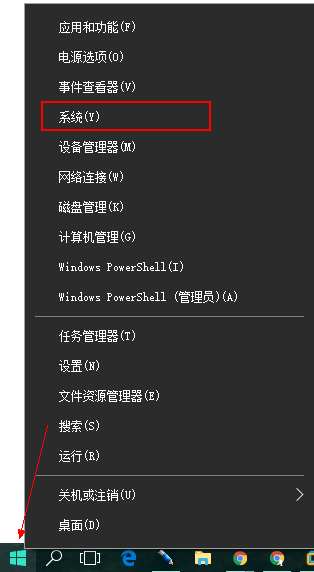
查看win10版本(图1)
2.如图,OS版本既是你win10系统当前的版本号。
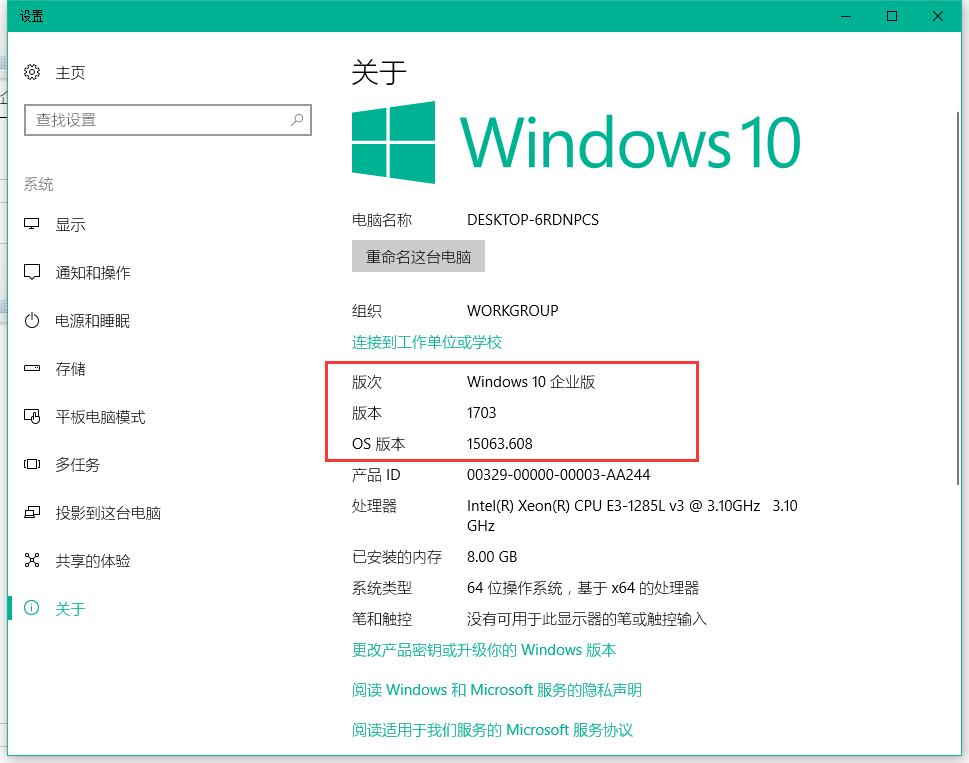
查看win10版本(图2)
看完查看win10版本号的方法是不是简单的要命,其实大多不会查看版本号的小伙伴应该都是不知道win10版本号是哪个才是而已。
上一篇:小编教你win10系统快捷键大全
下一篇:小编教你win10怎么更新升级
猜您喜欢
- ultraisou盘装系统方法2016/11/18
- Win10lol无限闪退怎么解决2021/06/16
- 详细教您win10不小心进入访客系统怎么..2021/03/12
- 技嘉电脑一键重装系统win10教程..2019/10/22
- 详细分析win10一键装机软件哪个好用..2022/01/22
- 教你如何升级win10系统2019/05/11
相关推荐
- chkdsk工具怎么运行,详细教您chkdsk磁.. 2018-06-26
- 小编教你实用win10使用技巧推荐.. 2018-12-20
- 电脑img文件怎么打开具体方法.. 2021-04-07
- win10显示你的电脑不信任词网站的安全.. 2021-04-06
- 老司机教你win10更新怎么关闭.. 2018-12-28
- 不用u盘重装系统win10步骤和详细教程.. 2022-03-02




 粤公网安备 44130202001059号
粤公网安备 44130202001059号